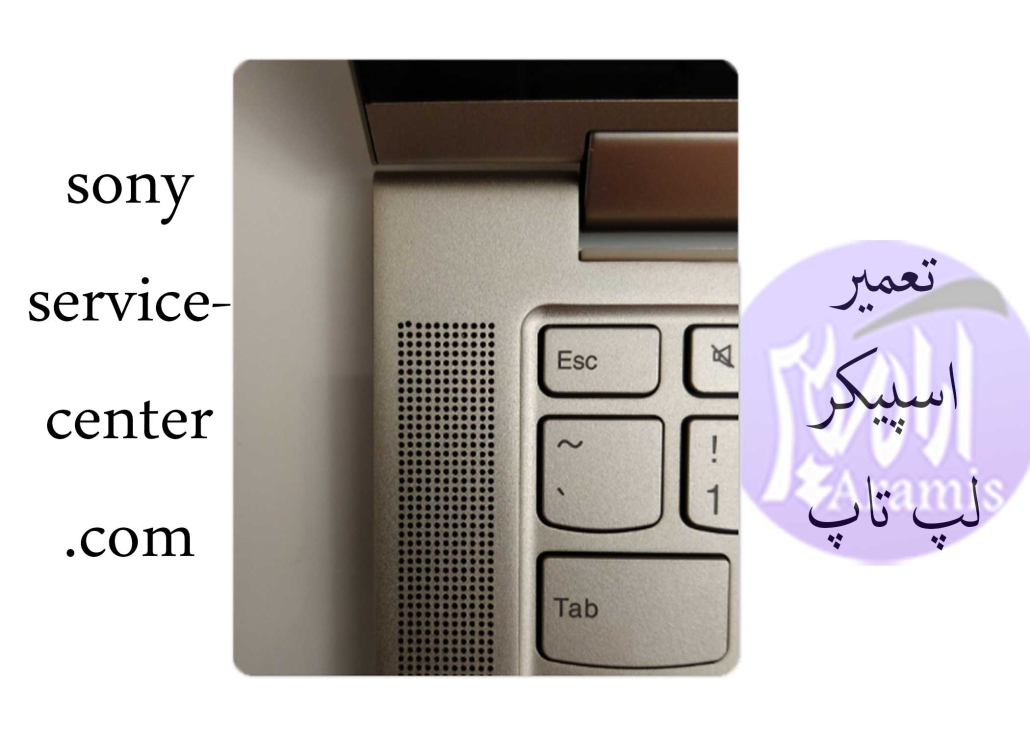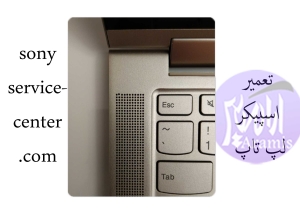چگونه ویروسی شدن لپ تاپ را رفع کنیم؟
.
روش های پاک كردن ويروس لپ تاپ
پاک کردن ویروس لپتاپ نیازمند چندین مرحله است تا اطمینان حاصل شود که سیستم به طور کامل پاک شده و دوباره آلوده نمیشود. در ادامه چند روش موثر را برای این کار برات توضیح میدهم:
۱. نصب و بهروزرسانی آنتیویروس
از یک برنامه آنتیویروس معتبر (مثل Windows Defender، Avast، Malwarebytes و غیره) استفاده کن.
برنامه را نصب کرده و تمامی عملیات بهروزرسانی را انجام بده.
سپس عملیات اسکن کامل سیستم را اجرا کن و ویروسهای پیدا شده را حذف کن.
۲. حالت Safe Mode
ویندوز را در حالت safe mode راهاندازی کن:
ویندوز را ریاستارت کن و هنگام بالا آمدن سیستم، کلید F8 یا Shift + Restart را فشار بده.
در منوی راهاندازی، گزینه Safe Mode with Networking را انتخاب کن.
در این حالت، برنامههای مخرب کمتر فعال هستند و اسکن کردن راحتتر است.
۳. اجرای اسکنهای چند مرحلهای
برنامه آنتیویروس را در حالت Safe Mode اجرا کن و اسکن کامل انجام بده.
اگر ویروسی پیدا شد، آن را حذف کن.
در صورت نیاز، از ابزارهای خاص پاکسازی ویروس مانند Malwarebytes یا AdwCleaner استفاده کن.
۴. حذف فایلهای مشکوک و پاک کردن تاریخچه فعالیتها
فایلهای مشکوک یا غیرمعمول در مسیرهای سیستم یا برنامههای administración را حذف کن.
تاریخچه مرورگر و کوکیها را پاک کن.
۵. بروزرسانی ویندوز و نرمافزارها
مطمئن شو که ویندوز و تمام برنامهها به آخرین نسخه بروزرسانی شدهاند تا حفرههای امنیتی بسته شوند.
۶. بازگرداندن سیستم به حالت قبلی
اگر مشکل ادامه دارد، میتوانی از گزینه System Restore برای بازگرداندن سیستم به نقطه قبل از عفونت استفاده کنی.
۷. پیشگیری
همیشه از نسخههای پشتیبان منظم استفاده کن.
نرمافزارهای مشکوک یا فایلهای ناشناس را باز نکن.
از نرمافزارهای آنتیویروس و آتشنشان مناسب استفاده کن و آنها را بهروز نگه دار